 По-рано тази седмица Google обяви, че нейното разширение за отдалечен работен плот, Отдалечен работен плот на Chrome, беше завършил бета версия. Това просто, безплатно разширение на браузъра позволява на потребителите да се свързват дистанционно с други компютри.
По-рано тази седмица Google обяви, че нейното разширение за отдалечен работен плот, Отдалечен работен плот на Chrome, беше завършил бета версия. Това просто, безплатно разширение на браузъра позволява на потребителите да се свързват дистанционно с други компютри.
И все пак това, което изглежда най-иновативно в този инструмент, не са неговите възможности, а неговият маркетинг. Вместо да представя Chrome Remote Desktop като мрежов инструмент за мощни технологични корпорации, Google го представя като средство за сближаване на роднините. Мениджър на проекти в Google Стивън Кониг каза по-рано тази седмица в публикация в блог, че добавката ще ви „направи семейния герой“, като ви дава възможност да коригирате компютърните проблеми на родителите си с няколко щраквания на мишката. Като се има предвид това, чувстваме необходимост да посочим, че има много майки и татковци – както и баби и дядовци – които са пълни дигитални професионалисти. Все пак повечето семейства имат няколко объркани лудити, които биха могли да бъдат спестени часове на разочарование с помощта на дистанционна връзка.
Препоръчани видеоклипове
Събрахме няколко начина за използване на Google Chrome Remote Desktop, както и няколко други програми, за да подадете ръка на приятел или член на семейството технофоб в нужда. Надяваме се, че с тези инструменти дните ви на деинсталиране на 15 ленти за търсене в браузъра за сетен път ще свършат.
Отдалечен работен плот на Chrome
Покрихме оригинална бета версия на Chrome Remote Desktop преди повече от година и сега, когато Google изглади странностите на инструмента и подобри функциите му, трябва да кажем, че разширението изглежда доста обещаващо. Акцентите включват способности за копиране и поставяне между двете машини, както и аудио емисия на живо (в Само за Windows) за споделяне на музика, конферентни разговори или най-новото видео на котка, която се учи да свири кларинет.
Как да използвате Chrome Remote Desktop като техническа поддръжка
1. Уверете се Chrome е браузърът по подразбиране и на двете машини. Ако вашият роднина с технически проблеми остава подозрителен към всички „интернети“, които не са Internet Explorer, можете винаги променяйте прекия път на работния плот към иконата на IE, за да ги успокоите (не че подкрепяме такива престъпни методи!).
2. Проверете съвместимостта на операционната система. Отдалеченият работен плот на Chrome може да работи на Windows Vista, Windows 7 и сега на Windows 8, както и на Linux и всяка OS X 10.6 и по-нова версия.
3. Добавете Добавка за отдалечен работен плот на Chrome към Chrome и на двата компютъра.
4. Отворете нов раздел и щракнете върху иконата „Отдалечен работен плот на Chrome“. Ще трябва да упълномощите разширението, да го свържете с акаунт в Google и да му дадете разрешения.
5. От тук можете да изберете да установите краткосрочна връзка, наречена „Отдалечена помощ“, или дългосрочна, наречена „Моите компютри“. За семейна техническа поддръжка най-вероятно ще искате първото.
6. И вие, и вашият хост трябва да кликнете върху „Първи стъпки“ под „Отдалечена помощ“. В този момент ще изберете „Достъп“, докато вашият хост ще избере „Споделяне“.
7. На компютъра на вашия хост Chrome Remote Desktop ще генерира 12-цифрен код за достъп от съображения за сигурност. Вашият домакин ще трябва да ви изпрати имейл или да ви се обади, за да ви даде номера.
8. Честито! След като се свържете успешно, ще видите работния плот на вашия хост направо в браузъра си и ще можете да взаимодействате свободно.
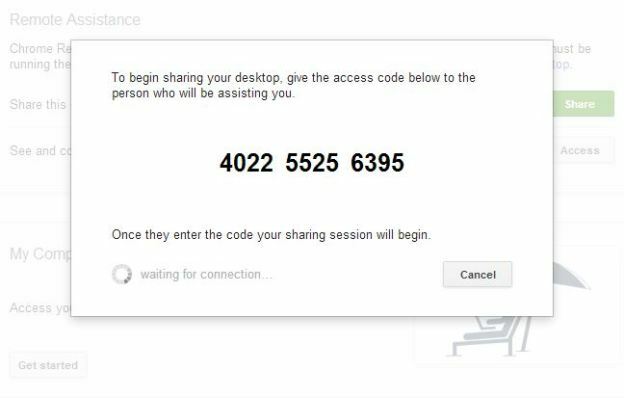
В този момент имате достъп до широка гама от възможности. Можете да изтеглите и инсталирате антивирусна програма за чичото, който току-що призна, че няма такава, или можете да стартирате пълно сканиране на системата, ако смятате, че нещо може да създава проблеми. Можете да опитате да отстраните защо братовчедка ви не може да се свърже с безжичния си рутер или дори можете да помогнете на баба си надграждане до Windows 8. Просто се погрижете за бизнеса и след това натиснете „прекъсване“. Ще се почувствате като магьосник за техническа поддръжка и ще го направите можете да разпечатате купони с надпис „Една безплатна сесия за дистанционна помощ“, които да раздадете като подаръци за празниците.
Прочетете за още съвети и трикове, за да помогнете на любимите си членове на семейството с технически проблеми.
TeamViewer

Ако Chrome Remote Desktop не отговаря на вашите нужди, можете да дадете TeamViewer изстрел. Това е програма за отдалечен достъп, която е безплатна за лична употреба и включва поддръжка за Windows, Mac, Linux, iPhone и Android. Няколко предимства, които изскачат, включват специален интерфейс, вместо да се изисква да го използвате в браузър. Интерфейсът позволява незабавно плъзгане и пускане на споделяне на файлове между компютри, което е основен плюс. Все пак ще трябва да изтеглите програмата и на двете машини и да обмените парола и идентификационен номер с вашия партньор.
Зим
Просто казано, Зим е безплатен създател на wiki за вашия работен плот. Той може да се похвали с огромен потенциал за подпомагане на хора с технологични затруднения, много от които се чувстват уплашени от идеята да изпълняват ежедневни компютърни задачи. Можете да използвате wiki платформата Zim, за да създадете поредица от списъци с инструкции, съобразени с нуждите на вашия роднина, като например как да създадете Mp3 плейлист или как да сканирате снимка. Най-хубавото от всичко е, че можете да свързвате wiki страници в рамките на Zim една с друга, точно както във всяко друго wiki, така че можете да създавате инструкции, които се свързват с други серии от инструкции. След като създадете една wiki страница за това как да отговорите на имейл, дядо ви никога повече няма да трябва да ви се обажда, за да ви пита как да отговорите на имейл.
PointerWare
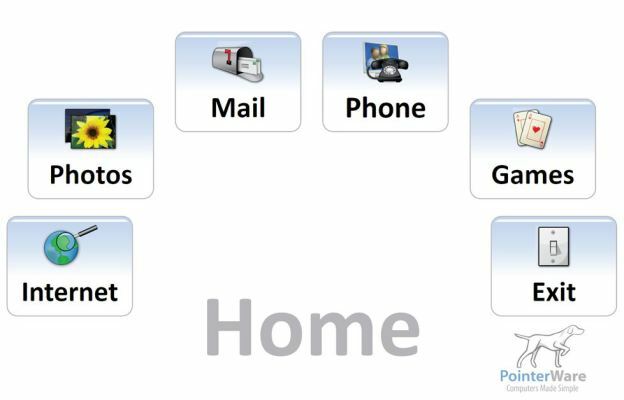
Насочен към възрастни хора и други потребители на компютър за първи път, PointerWare обновява работния плот на компютъра в четири големи, лесни за използване бутона, включително „Поща“ и „Снимки“. Това е основно a Jitterbug телефон за вашия компютър. Въпреки че е само за Windows и е доста скъп ($149), той идва и с хубава функция за преобразуване на текст в говор за хора с увредено зрение като възможността да записвате MP3 съобщения и да ги изпращате като имейли „точно като гласово съобщение“. Дизайнът може да е малко неприятен, но програмата наистина предлага повишена свързаност за тези, които иначе нямат достъп, особено в асистирания живот съоръжения. Алтернативно, Елди, част от британски базиран софтуер, предлага подобни (макар и малко по-малко интуитивни) функции безплатно.
Имате ли изпитан начин да помогнете на роднини с компютърни програми? Уведомете ни в коментарите.
[Кредит за изображение: Фондация Найт]
Препоръки на редакторите
- Актуализирайте Google Chrome сега, за да се предпазите от спешна грешка в сигурността
- Актуализирайте Google Chrome сега, за да се предпазите от тези сериозни уязвимости
- Google се опитва да изплаши потребителите на Edge от инсталирането на разширения за Chrome
- Google дразни поддръжката на Thunderbolt 3 за Chromebook в нов код
- Google Chrome 76 ще спре уебсайтовете да виждат потребители в режим „инкогнито“.


